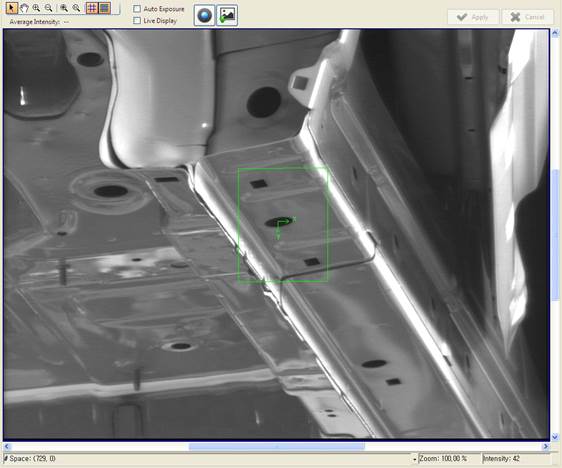4.5.2. 패턴 등록
4.5.2. 패턴 등록
차종(Car Model)과 패턴 번호(Pattern Number)를 선택합니다. 패턴 번호는 같은 차종에 여러 종류의 패턴을 등록하고 싶을 때 사용하며, 이 때 패턴의 원점은 같아야 합니다. 일반적으로는 한 차종에 한 개의 패턴만 등록하므로 “Pattern 1”을 선택합니다.
“Setup Pattern Region” 버튼을 클릭하면, 영상 가운데에 패턴 영역을 설정할 수 있는 사각형이 나타납니다.
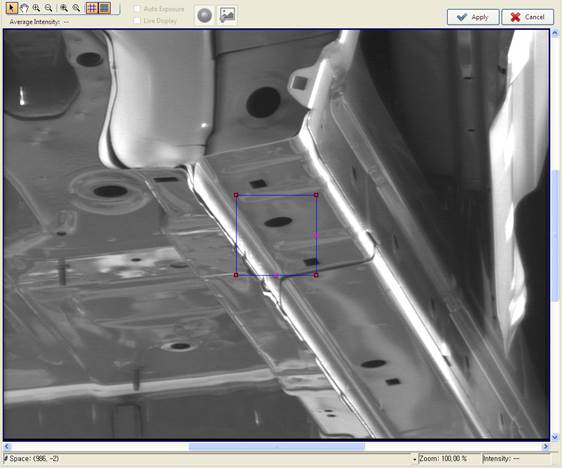
패턴을 추출하고자 하는 영역에 맞게 패턴 영역 설정 사각형의 크기와 위치를 변경합니다. 패턴은 각 모델별로 쉽게 구분할 수 있는 특징이어야 하며, 카메라의 시각 영역 (FOV), 작업에 요구되는 정확도 등을 고려하여 선정합니다.
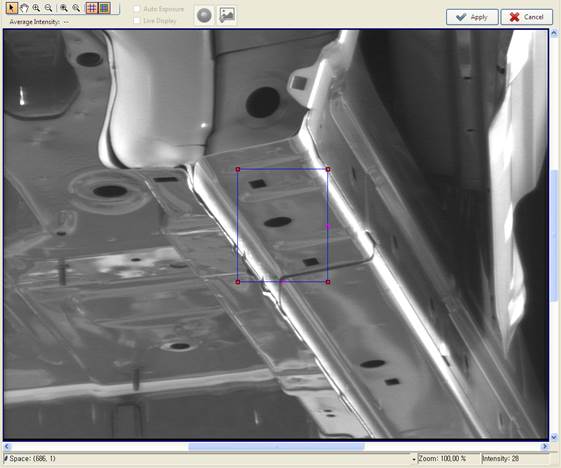
“Apply”버튼을 눌러, 사각형 내의 패턴을 추출합니다.
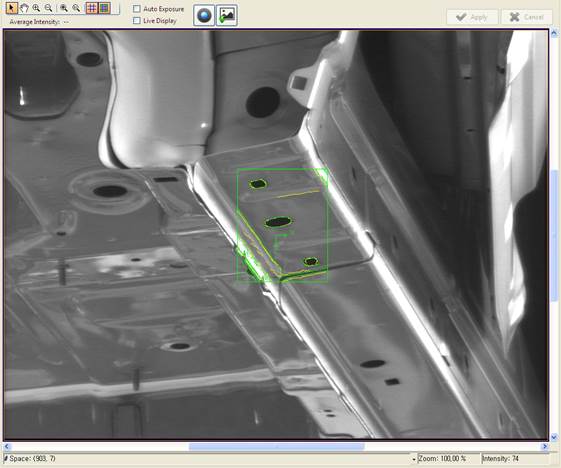
원하지 않는 특징들을 제거하기 위해“Mask Image” 버튼을 누릅니다.
마스크(Mask)를 설정할 수 있는 메뉴들로 변경됩니다.
마스크 영역을 설정하기 위해 “Tool”메뉴의 “Rectangle Select”, “Affine Rectangle Select”, “Ellipse Select” 중 하나를 선택합니다. 일반적으로 “Rectangle Select”만으로도 충분하나 필요에 따라 다른 모양을 선택하셔도 됩니다.

영상 왼쪽 위에 마스크 영역을 설정하기 위한 도형이 나타납니다. “Rectangle Select”나 “Affine Rectangle Select”을 선택한 경우에는 아래와 같은 사각형이, “Ellipse Select”를 선택한 경우 원이 나타납니다.

마스크로 지정하고자 하는 영역에 맞게 마스크 설정 사각형의 크기와 위치를 변경하고, “Fill Current Selection” 버튼을 누릅니다.
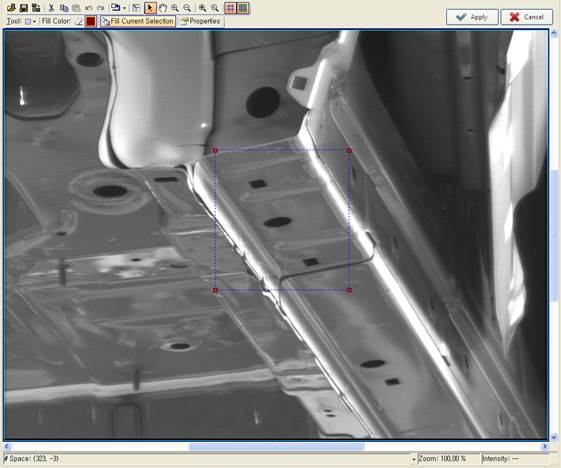
패턴으로 추출하고자 하는 부분까지 모두 마스크로 채워지므로, 다시“Tool”에서 Rectangle Select”, “Affine Rectangle Select”, “Ellipse Select” 중 하나를 선택하여, 패턴으로 추출하고자 하는 영역을 마스크에서 제외합니다.

“Ellipse Select”를 선택하면 아래와 같이 영상 왼쪽 위에 원이 나타납니다.

마스크에서 제거하고자 하는 영역으로 원을 이동합니다. 메뉴에서 지우개 (“Care (unmasked) pixel color”)를 선택하고 “Fill Current Selection”버튼을 누릅니다.
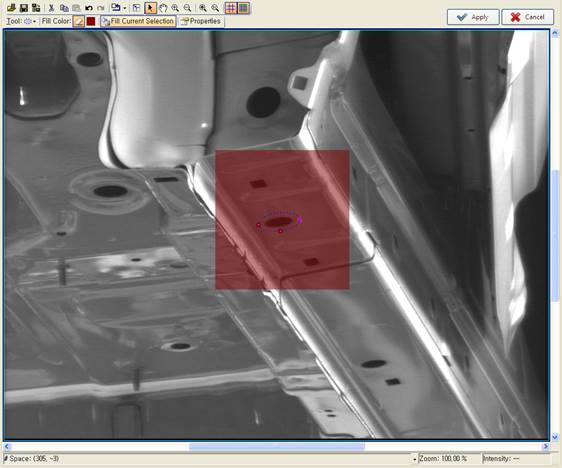
설정한 영역은 아래와 같이 마스크에서 제거됩니다.
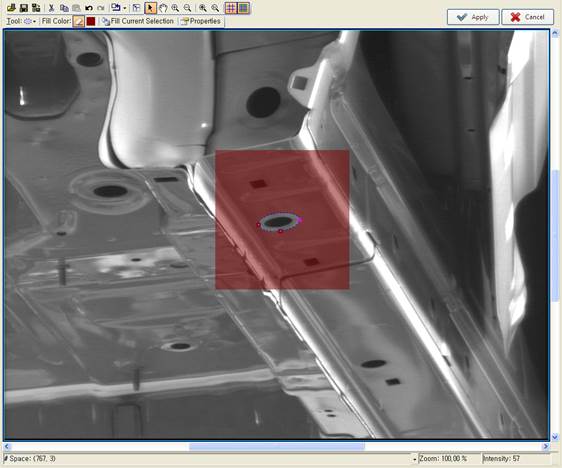
만약 다른 모양으로 마스크 영역을 제거하려면 “Tool”에서“Rectangle Select”, “Affine Rectangle Select”, “Ellipse Select”중 하나를 선택하여, 마스크 영역 제거 과정을 반복합니다.마스크 영역 제거 작업이 끝났으면 “Apply” 버튼을 누릅니다.
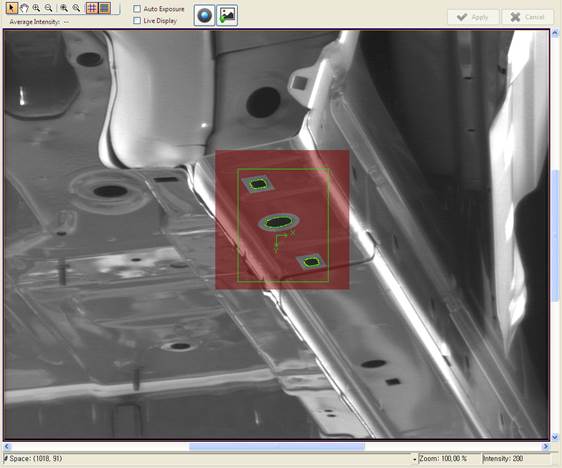
패턴의 원점이 임의의 위치에 있으므로 원하는 위치로 변경해야 합니다. “Move Origin” 버튼을 누르면, 좌표축을 이동할 수 있는 상태가 됩니다.
원점으로 등록하고자 하는 홀을 정한 후, 좌표축을 이동시키고, “Apply” 버튼을 누릅니다.

홀의 중심을 정확히 찾기 위해 “Find Hole Center” 버튼을 누릅니다.
홀 주변에 타원 검출을 위한 캘리퍼(Caliper)가 나타납니다.
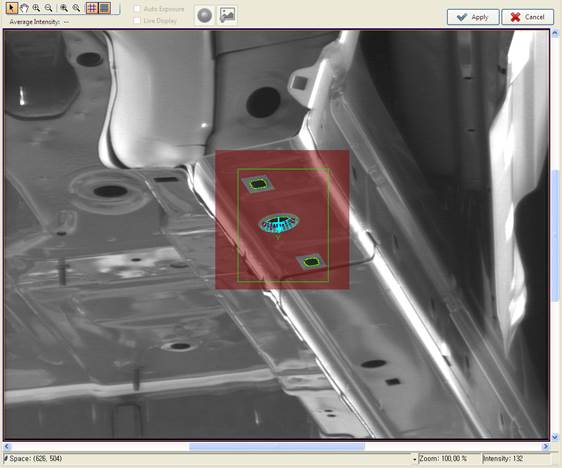
마우스 휠을 돌려 화면을 확대합니다. 캘리퍼의 위치가 홀 주위에 위치하였는지 확인합니다. 만약 캘리퍼의 위치가 홀 주위에 있지 않으면, 사용자가 캘리퍼의 모양을 변경합니다.
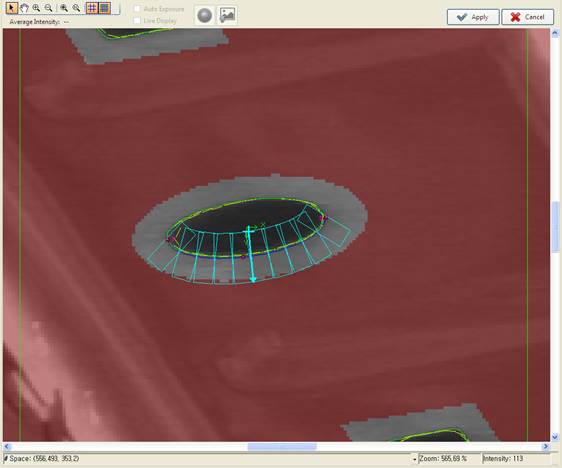
“Apply” 버튼을 누르면, 타원의 중심이 추출이 되고, 타원 검출에 사용된 점이 “+”로 표시됩니다.
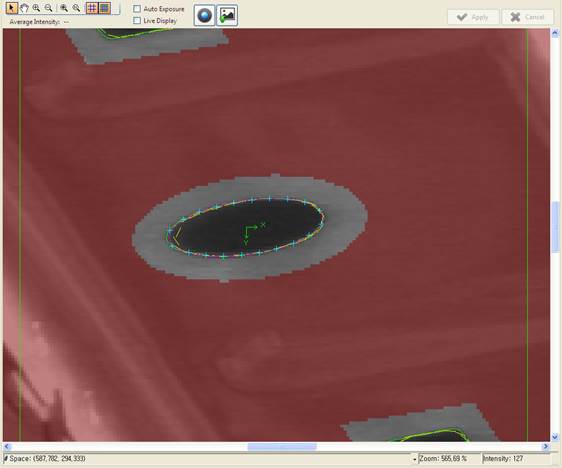
타원이 정확히 추출되었는지 확인하기 위해 “Display Option”에서 “Fine Features”와 “Coarse Features”의 체크를 없앱니다.
영상에는 패턴으로 추출된 특징들은 나타나지 않고, 타원 검출에 사용된 점과 타원만 표시됩니다.
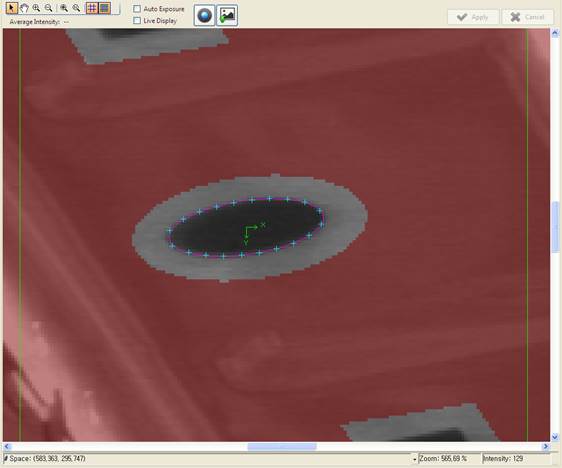
마우스 오른쪽 버튼을 눌러 “Fit Image and Graphics”를 누르면 확대된 화면이 정상적으로 돌아옵니다.
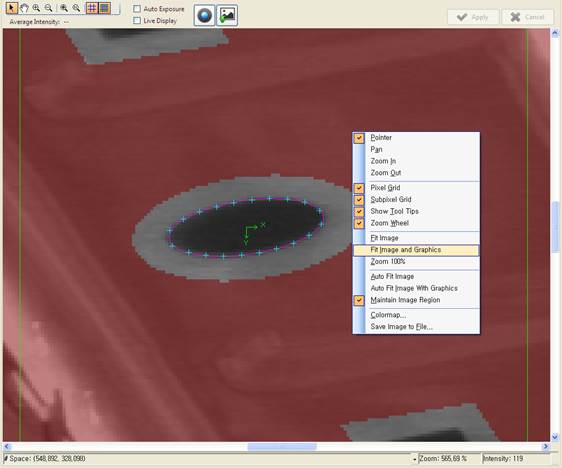
초기의 패턴 탐색 영역은 영상 전체이며, 탐색 영역을 변경하려면“Change Search Region”을 누릅니다.
패턴 탐색 영역이 변경할 수 있는 상태가 됩니다.
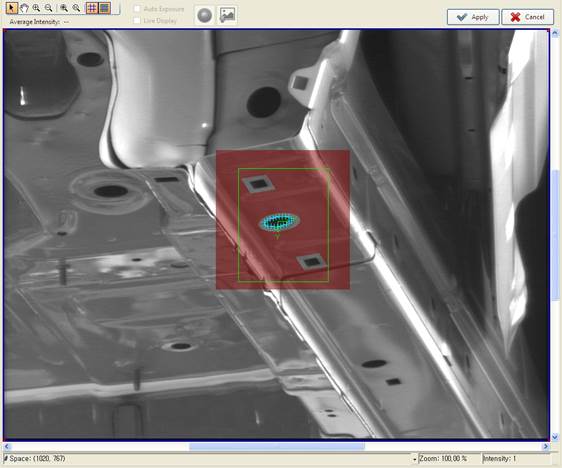
패턴 탐색 영역을 변경합니다.
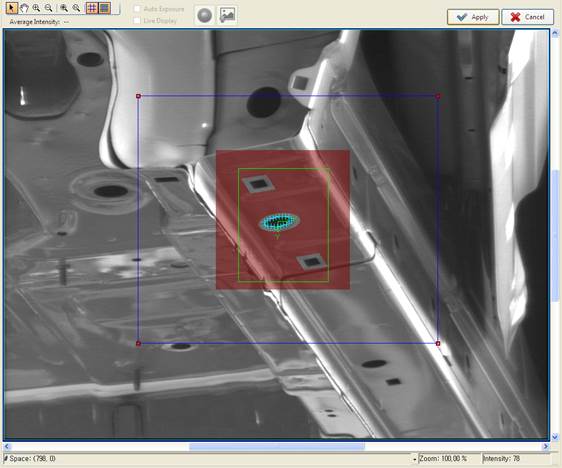
“Apply”버튼을 누르면 패턴 탐색 영역이 설정됩니다.
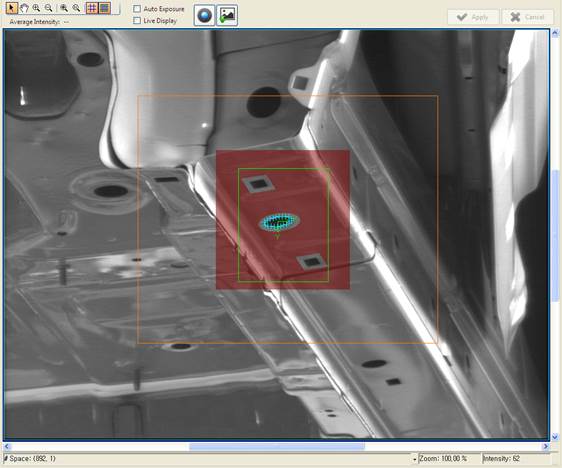
패턴 검출 임계 값 등 설정을 하려면 “Advanced Setting” 버튼을 눌러 설정합니다.
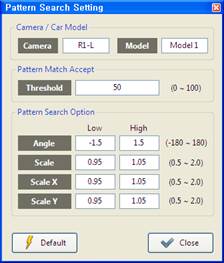
패턴 설정이 끝나면 “Save”버튼을 눌러 패턴을 등록합니다. 그리고 등록된 패턴이 잘 탐색되는지 “Search Pattern” 버튼을 눌러 확인합니다.
만약 패턴을 등록하지 않으면 아래와 같은 메시지 창이 나옵니다.
패턴 등록이 정상적으로 되었다면, 탐색된 패턴이 화면에 표시됩니다.